NAS diskai yra puikus būdas sukurti asmeninį debesį, tačiau iki šiol nebuvo lengva prie jų prisijungti programoje „Failai“. Viskas pasikeičia naudojant „iPadOS“ ir „iOS 13“, kurie įdiegia SMB suderinamumą su „iPhone“ ar „iPad“ failais.
Tai puiki žinia, jei norite pasiekti visas saugojimo parinktis toje pačioje vietoje. Taigi sužinokime, kaip prisijungti prie SMB serverio naudojant „Files“ ir ką daryti, jei jis neveikia.
„Apple“ pristatė SMB failams su „iPadOS“ ir „iOS 13“
Serverio pranešimų blokas (SMB) yra dažniausiai naudojamas failų perdavimo protokolas, naudojamas tinklo prijungtose saugyklose (NAS). Iki šiol „Apple“ neleido SMB jungčių „Files“, o pirmenybę teikė savo failų perdavimo protokolui: AFP.
 „Apple“ pridėjo svarbius „iOS 13“ failų atnaujinimus.
„Apple“ pridėjo svarbius „iOS 13“ failų atnaujinimus. Tačiau AFP niekada nebuvo plačiai priimtas, todėl „Apple“ galiausiai atvėrė duris į SMB, išleidusi „iOS 13“ ir „iPadOS“.
Šioje programinėje įrangoje galite prisijungti prie savo SMB serverio tiesiogiai naudodami programą „Failai“. Leidimas jums naudotis visomis debesies saugojimo paslaugomis toje pačioje programoje: „iCloud“, „Dropbox“, „Google“ diske ir net asmeniniame NAS diske.
„Apple“ šiame naujausiame atnaujinime taip pat atliko daugybę kitų failų patobulinimų: programoje galite žiūrėti vaizdo įrašus, klausytis muzikos ar peržiūrėti dokumentus. Viskas, kas nesuderinama, tiesiog atsisiųskite ir naudokite trečiųjų šalių programose.
Kaip prisijungti prie SMB serverio naudojant programą „Failai“?
- Atidarykite „iPhone“, „iPad“ ar „iPod touch“ failus.
- Palieskite Naršyti apatiniame dešiniajame kampe, kad būtų parodytas naršymo ekranas.
- Virš saugojimo vietų palieskite „Daugiau“ (…) mygtuką.
- Pasirinkite Prisijunkite prie serverio, tada įveskite savo serverio adresą ir išsamią vartotojo informaciją.
- Prisijungus prie SMB serverio, jis turėtų būti prieinamas Bendrai šoninėje juostoje.
 Įsitikinkite, kad žinote SMB serverio, prie kurio norite prisijungti, adresą.
Įsitikinkite, kad žinote SMB serverio, prie kurio norite prisijungti, adresą. Ką daryti, jei negaliu prijungti savo SMB serverio prie programos „Failai“?
Yra daugybė skirtingų NAS sąrankų, ir kai kurioms iš jų vis dar kyla problemų prisijungiant prie „iPadOS“ arba „iOS 13“ failų.
Jei negalite prisijungti prie SMB serverio naudodami „Files“, pabandykite atlikti toliau nurodytus trikčių šalinimo veiksmus. Praneškite mums, kaip sekasi, komentaruose šio puslapio apačioje.
1. Atnaujinkite į naujausią „iPadOS“ arba „iOS“ įrenginyje
SMB suderinamumas buvo temperamentingas per „iPadOS“ ir „iOS 13“ beta programas. Buvo daugybė atvejų, kai jis nustojo veikti arba susidūrė su skirtingomis klaidomis.
Atnaujinkite į naujausią „iPadOS“ arba „iOS“ versiją, kad įsitikintumėte, jog jums nekenkia nauja „Apple“ programinės įrangos klaida.
- Prijunkite „iPhone“, „iPad“ ar „iPod touch“ prie veikiančio interneto ryšio.
- Eikite į „Settings“> „General“> „Software Update“.
- Atsisiųskite ir įdiekite visus galimus programinės įrangos atnaujinimus.
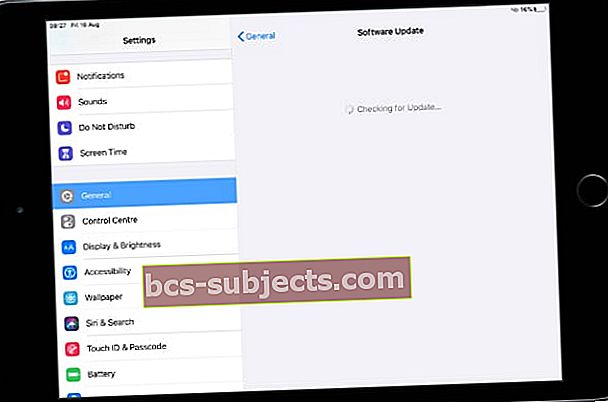 Norėdami išvengti problemų, atnaujinkite įrenginį į naujausią „iOS“ arba „iPadOS“ leidimą.
Norėdami išvengti problemų, atnaujinkite įrenginį į naujausią „iOS“ arba „iPadOS“ leidimą. 2. Atnaujinkite diską į SMB 2.0 arba naujesnę versiją
Žmonės daugelį metų atnaujino ir tobulino SMB protokolą. Šiuo metu tai yra 3.1.1 versijoje, tačiau tai nebūtinai reiškia, kad jūsų NAS diske naudojamas toks naujausias protokolas.
Deja, „iPadOS“ ir „iOS 13“ failai yra suderinami tik su SMB 2.0 ar naujesne versija. Jei jūsų NAS diske naudojamas ankstesnis SMB, turite jį atnaujinti arba atnaujinti, kad galėtumėte dirbti su failais.
3. Prisijunkite prie kitos vartotojo paskyros savo NAS diske
Neaišku, kodėl tai turėtų sukelti problemų, tačiau daugelis žmonių pastebėjo, kad negalėjo prisijungti prie savo NAS disko kaip svečias vartotojas. Vietoj to, jie turėjo prisijungti naudodami esamą paskyrą arba sukurti visiškai naują.
„Apple“ gali tai įgyvendinti, kad išvengtų žmonių prisijungimo prie neapsaugotų failų sistemų. Nors tai atrodo mažai tikėtina, nes „Files“ pateikia galimybę prisijungti kaip svečias. Pabandykite sukurti naują vartotojo abonementą savo NAS diske ir išbandykite patys.
 Norėdami sukurti naujus vartotojus, įveskite NAS disko nustatymus. Vaizdas iš „Synology“.
Norėdami sukurti naujus vartotojus, įveskite NAS disko nustatymus. Vaizdas iš „Synology“. 4. Norėdami gauti daugiau techninės pagalbos, susisiekite su pavaros gamintoju
Kadangi rinkoje yra toks platus NAS diskų asortimentas, neįmanoma pasiūlyti konkrečių jūsų konkretaus disko trikčių šalinimo veiksmų. Tačiau jei susisieksite su savo disko gamintoju, jis gali pasiūlyti konkrečius jo sprendimus.
Vargu ar esate vienintelis klientas, norintis naudoti SMB, kad prijungtumėte savo NAS diską su failais, esančiais „iPadOS“ arba „iOS 13“. Tikimės, kad gamintojas supranta, kokios yra galimos problemos, ir padeda jas išspręsti. Pasidalykite savo sprendimais komentaruose, jei tokių rasite.
 Daugelis gamintojų turi klientų aptarnavimo skyrių, kuris gali padėti. Vaizdas iš „Synology“.
Daugelis gamintojų turi klientų aptarnavimo skyrių, kuris gali padėti. Vaizdas iš „Synology“. 5. Vietoj failų naudokite alternatyvią trečiosios šalies programą
Jei visa kita nepavyksta, yra daugybė trečiųjų šalių programų, kurios jau siūlo SMB suderinamumą jūsų „iPhone“, „iPad“ ar „iPod touch“. Vietoj to naudokite vieną iš šių, kad prijungtumėte NAS diską „iOS 13“ arba „iPadOS“.
Populiariausios tam skirtos programos yra šios:
- „Readdle“ dokumentai (nemokama)
- „FE File Explorer“: failų tvarkyklė (nemokama)
- „FileBrowser“ - dokumentų naršyklė (5,99 USD)
 „Documents 6“ siūlo daug puikių failų valdymo funkcijų, įskaitant SMB suderinamumą.
„Documents 6“ siūlo daug puikių failų valdymo funkcijų, įskaitant SMB suderinamumą. Pasiekite visus išorinius diskus naudodami failą
Dabar, kai „iPadOS“ ir „iOS 13“ veikia su SMB, lengviau nei bet kada prisijungti prie NAS disko nuotoliniu būdu. Bet tai nėra vienintelis naujas failų pakeitimas: prie savo įrenginių taip pat galite prijungti fizinius diskus.
Tai reiškia, kad su „iPhone“, „iPad“ ar „iPod touch“ galite naudoti beveik bet kokį USB atmintinę, „flash“ įrenginį ar išorinį standųjį diską. Viskas, ką jums reikia padaryti, tai įsitikinti, ar turite tinkamą adapterį. Jei jis vis tiek neveikia, sužinokite, kaip jį išspręsti čia.


